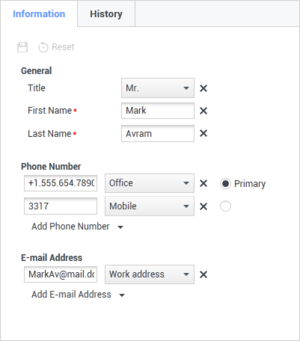¿Cómo utilizo el Directorio de contactos?
La vista Directorio de contactos le permite administrar la información de contacto.
| [+] Mostrar video: Generalidades sobre Directorio de contactos |
Generalidades
El Directorio de contactos permite hacer lo siguiente:
- Buscar contactos
- Administrar contactos utilizando acciones de contactos
- Llamar o enviar un correo electrónico a un contacto
| [+] Mostrar video: Directorio de contactos Teléfono y correo electrónico |
Los siguientes son ejemplos de tipo de campos disponibles en la vista Directorio de contactos:
- Título
- Nombre
- Apellido
- Dirección de correo electrónico
- Número de teléfono
Para ver el directorio de contactos, haga clic en el botón Contacto en la Vista principal de Workspace Web Edition. La vista Directorio de contactos está contenida en una ficha que abre debajo de la Vista principal.
Acciones de contactos
Seleccione un contacto en los resultados de la búsqueda, en la lista de la vista, o en la vista de cuadrícula para realizar cualquiera de las siguientes acciones:
- Eliminar el contacto
- Ver información del contacto
- Editar información del contacto
- Ve el historial del contacto
Puede hacer clic en un contacto de los resultados de la búsqueda, de la lista de la vista o de la vista de cuadrícula para abrir la información de Contactos y las vistas de los historiales.
Búsqueda de contactos
| [+] Mostrar video: Directorio de contactos Visualización de detalles como cuadrícula o lista |
Búsqueda rápida
Para buscar en el Directorio de contactos, ingrese un nombre, número de teléfono o dirección de correo electrónico de un contacto en el campo Búsqueda rápida. Búsqueda rápida es una búsqueda comienza con que explora cada campo de la base de datos de contactos con la finalidad de hallar la frase proporcionada en el campo de búsqueda. Puede utilizar los caracteres comodines estándares de Windows, como un asterisco (*) para ampliar su búsqueda.
Los resultados de la búsqueda se muestran en el Directorio de contactos.
Haga clic en la X para borrar el campo Búsqueda rápida.
Resultados de la búsqueda
Los resultados de la búsqueda aparecen en una lista o en una cuadrícula tabular.
Utilice el botón Mostrar contactos en vista de lista/cuadrícula (![]() ) para alternar entre las dos vistas.
) para alternar entre las dos vistas.
Haga clic en un contacto para seleccionarlo para una acción.
Controles de la página
Para explorar la lista de resultados de la búsqueda, realice cualquiera de las siguientes acciones:
- Ir a la página siguiente (
 )
) - Ir a la página anterior (
 )
) - Ir a la primera página (
 )
) - Para especificar el número de elementos que aparecerá en cada página, utilice la lista desplegable por página.
Vista de lista
La vista Lista muestra una lista no ordenada de todos los contactos en la base de datos de contactos que coinciden con los criterios de búsqueda.
Los resultados se devuelven en una lista que se ordena conforme a las reglas de puntuación de Lucene.
Vista de cuadrícula
Los resultados del modo de cuadrícula se devuelven en forma tabular y ordenados según el campo de búsqueda predeterminado, como Apellido.
La vista de cuadrícula se puede utilizar para ayudarle a refinar su búsqueda al ordenar sus resultados.
Haga clic en un encabezado de la columna en la vista de cuadrícula para ordenar la lista según dicho criterio. Haga clic en un encabezado de la columna por segunda vez para cambiar entre orden de clasificación ascendente o descendente.
Agregar contactos
Si cuenta con la autorización correspondiente del administrador, el usuario puede agregar nuevos contactos a la base de datos de contactos haciendo clic en el icono Agregar contacto (![]() ) para ejecutar la vista Agregar contacto en la ficha Información del contacto.
) para ejecutar la vista Agregar contacto en la ficha Información del contacto.
Ingrese la información de contactos en los campos.
Realice una de las siguientes acciones:
- Haga clic en el icono Guardar (
 ) para guardar la información en la base de datos de contactos.
) para guardar la información en la base de datos de contactos. - Haga clic en el icono Restablecer (
 ) para borrar cualquier cambio no guardado de la vista Agregar contacto.
) para borrar cualquier cambio no guardado de la vista Agregar contacto.
Si desea agregar números de teléfonos y direcciones de correo electrónicos adicionales del nuevo contacto, haga clic en el botón Agregar número de teléfono o Agregar dirección de correo electrónico. Se agrega un nuevo conjunto de campos en los cuales puede ingresar esta información.
Para especificar un número de teléfono o dirección de correo electrónico como el número de contacto o dirección principal, haga clic en el botón Principal junto al número de teléfono o dirección de correo electrónico que desea especificar como el principal del contacto.
Asignar un contacto a esta interacción
Es posible que el administrador le haya concedido autorización al usuario para asignar un contacto a una interacción que el usuario esté manejando.
Algunas veces un contacto conocido podría conectarse de manera anónima a su centro de contactos usando un teléfono, cuenta de correo electrónico u otro medio que no forma parte de la información que está almacenada de ese contacto en la base de datos del contacto.
Si el usuario está manejando una interacción que tiene un contacto incorrecto, no aparecerá un nombre de contacto en el área de muestra de abonados.
Si sabe que el contacto es alguien que ya se encuentra en la base de datos del contactos del usuario, se puede agregar la interacción al historial del contacto. Si el contacto no está en la base de datos del contactos del usuario, se puede crear un nuevo contacto.
Haga clic en Contacto para mostrar el Directorio de contactos y luego haga clic en la ficha Información del Directorio de contactos si no es ya visible.
A continuación, haga clic en el botón Asignar otro contacto a esta interacción (![]() ).
).
Aparece la vista Búsqueda de contactos. Esta vista se utiliza para buscar el contacto en la base de datos de contactos.
En el campo Búsqueda rápida, ingrese el nombre u otra información, como número de teléfono o dirección de correo electrónico, del contacto y luego haga clic en el icono de lupa para iniciar la búsqueda en la base de datos de contactos.
Elija el contacto correcto en la lista o cuadrícula Resultados de la búsqueda.
Luego, haga clic en Asignar para asignar su interacción actual al contacto que seleccionó. La interacción se agrega al Historial del contacto.
Cuando se asigna la interacción a un contacto conocido, la barra de título, la ficha y el área de acción del abonado de la ventana Interacción se actualiza para mostrar el nombre del contacto.
Crear un nuevo contacto a partir de una interacción
Algunas veces, el usuario debe manejar interacciones de contactos que aún no se han agregado a la base de datos de contactos.
Si el sistema no está configurado para crear un nuevo contacto automáticamente para un contacto desconocido, la vista Información de contacto de la interacción actual se deja en blanco.
Si cuenta con la autorización correspondiente del administrador, el usuario puede crear nuevos contactos a la base de datos de contactos haciendo clic en el botón Crear nuevo contacto (![]() ) para ejecutar la vista Crear contacto en la ficha Información del contacto.
) para ejecutar la vista Crear contacto en la ficha Información del contacto.
Mientras le habla al nuevo contacto o mantiene correspondencia con este, obtenga su información y luego ingrese la información del contacto en los campos. Aparecerá un pequeño triángulo rojo en la esquina superior izquierda del campo de texto para indicar que la información no está guardada.
Para guardar la información nueva, haga clic en el botón Guardar (![]() ).
).
Para descartar actualizaciones, haga clic en el botón Restablecer (![]() ) para borrar cualquier cambio sin guardar de la vista Crear contacto.
) para borrar cualquier cambio sin guardar de la vista Crear contacto.
Si desea agregar números de teléfonos y direcciones de correo electrónicos adicionales del nuevo contacto, haga clic en el enlace Agregar número de teléfono o Agregar dirección de correo electrónico. Se agrega un nuevo conjunto de campos en los cuales puede ingresar esta información.
Para especificar un número de teléfono o dirección de correo electrónico como el número de contacto o dirección principal, haga clic en el botón Principal al lado del número de teléfono o dirección de correo electrónico que desea especificar como el principal número o dirección del contacto.
Cambiar el contacto asignado a una interacción
Es posible que el administrador le haya concedido autorización al usuario para cambiar el contacto asignado a una interacción que el usuario esté manejando.
Algunas veces el sistema le asigna el contacto equivocado a una interacción, o, a veces, se crea un nuevo contacto en la base de datos de contactos que es un duplicado de un contacto que ya está en el sistema. Para reasignar una interacción de un contacto a otro, o crear un nuevo contacto para la interacción, utilice el botón Cambiar contacto (![]() ) y abra la vista Cambiar contacto. Esto le permite al usuario asignar a una interacción un contacto diferente al que fue asignado por el sistema.
) y abra la vista Cambiar contacto. Esto le permite al usuario asignar a una interacción un contacto diferente al que fue asignado por el sistema.
En la ficha Información de la vista Contacto de la interacción, haga clic en el botón Cambiar contacto (![]() ). Aparece la vista Cambiar esta interacción a contacto. Esta vista se utiliza para buscar el contacto correcto en la base de datos de contactos.
). Aparece la vista Cambiar esta interacción a contacto. Esta vista se utiliza para buscar el contacto correcto en la base de datos de contactos.
En el campo Búsqueda rápida, ingrese el nombre u otra información, como número de teléfono o dirección de correo electrónico, del contacto y luego haga clic en el icono de lupa para iniciar la búsqueda en la base de datos de contactos.
Elija el contacto correcto en la lista o cuadrícula Resultados de la búsqueda y luego haga clic en Asignar para asignar la interacción al Historial del contacto correspondiente al contacto seleccionado.
Crear un nuevo contacto a partir de una interacción
Algunas veces, el usuario debe manejar interacciones de contactos que aún no se han agregado a la base de datos de contactos.
Si el sistema no está configurado para crear un nuevo contacto automáticamente para un contacto desconocido, la vista Información de contacto de la interacción actual se deja en blanco.
Si cuenta con la autorización correspondiente del administrador, el usuario puede crear nuevos contactos a la base de datos de contactos haciendo clic en el botón Crear nuevo contacto (![]() ) para ejecutar la vista Crear contacto en la ficha Información del contacto.
) para ejecutar la vista Crear contacto en la ficha Información del contacto.
Mientras le habla al nuevo contacto o mantiene correspondencia con este, obtenga su información y luego ingrese la información del contacto en los campos. Aparecerá un pequeño triángulo rojo en la esquina superior izquierda del campo de texto para indicar que la información no está guardada.
Para guardar la información nueva, haga clic en el botón Guardar (![]() ).
).
Para descartar actualizaciones, haga clic en el botón Restablecer (![]() ) para borrar cualquier cambio sin guardar de la vista Crear contacto.
) para borrar cualquier cambio sin guardar de la vista Crear contacto.
Si desea agregar números de teléfonos y direcciones de correo electrónicos adicionales del nuevo contacto, haga clic en el enlace Agregar número de teléfono o Agregar dirección de correo electrónico. Se agrega un nuevo conjunto de campos en los cuales puede ingresar esta información.
Para especificar un número de teléfono o dirección de correo electrónico como el número de contacto o dirección principal, haga clic en el botón Principal al lado del número de teléfono o dirección de correo electrónico que desea especificar como el principal número o dirección del contacto.
Eliminar contactos
Para eliminar un contacto, debe buscarlo en la base de datos de contactos y luego seleccionarlo en el Directorio de contactos.
Seleccione el contacto que desea eliminar y luego haga clic en el icono Eliminar (![]() ).
).
Aparece un cuadro de diálogo de confirmación. Haga clic en Aceptar para eliminar el contacto de la base de datos permanentemente. Haga clic en Cancelar para eliminar el contacto de la base de datos permanentemente.
Información de contacto e Historial del contacto
Haga clic en el botón Mostrar panel de detalles en la parte inferior/Ocultar panel de detalles (![]() ) para mostrar u ocultar información del contacto e historial del contacto para el contacto seleccionado actualmente.
) para mostrar u ocultar información del contacto e historial del contacto para el contacto seleccionado actualmente.
La vista Información de contacto le permite al usuario ver información del contacto seleccionado actualmente.
El botón Mostrar panel de detalles en la parte inferior/Ocultar panel de detalles (![]() ) en la vista Información de contacto especifica cuándo la vista Información de contacto se coloca en la vista Directorio de contactos: cerca del directorio o debajo del directorio.
) en la vista Información de contacto especifica cuándo la vista Información de contacto se coloca en la vista Directorio de contactos: cerca del directorio o debajo del directorio.
La ficha de la vista Historial del contacto le permite al usuario ver y, si ha sido configurado para hacerlo, editar las interacciones actuales y archivadas que están asociadas al contacto seleccionado actualmente.